மொஸில்லாவில் காட்சி யாண்டெக்ஸ் தாவல்களை உருவாக்குவது எப்படி. Mozilla Firefox க்கான காட்சி புக்மார்க்குகள்: எப்படி சேமிப்பது, நிறுவுவது, கட்டமைப்பது. ஸ்பீட் டயல் ஆகும்
பொதுவாக, அனைத்து புக்மார்க்குகளும் உலாவிகளுடன் பணிபுரியும் போது வசதியை உருவாக்குவதை நோக்கமாகக் கொண்டுள்ளன. ஒவ்வொரு நிரலும் அதன் சொந்த வழங்குகிறது. Mozilla Firefox க்கான விஷுவல் புக்மார்க்குகள் நிறுவப்பட்டு கட்டமைக்கப்பட வேண்டும். இதைப் பற்றி இப்போது பேசலாம்.
காட்சி புக்மார்க்குகள் என்றால் என்ன?
நாம் எந்த உலாவியைத் தொடங்கும்போது, தொடக்கப் பக்கத்துடன் ஒரு சாளரம் திறக்கிறது. பெரும்பாலான உலாவிகளில் இது செல்களைக் கொண்டுள்ளது. ஒவ்வொரு கலத்திலும் ஒரு தளம் உள்ளது - பயனர் அடிக்கடி பார்வையிடும் தளம், உலாவி இன்னும் பயன்படுத்தப்படவில்லை என்றால் நிலையானது, அத்துடன் சாதனத்தின் உரிமையாளரால் சிறப்பாக வைக்கப்பட்ட தளம்.
பெரும்பாலான பயனர்கள் பயர்பாக்ஸில் உள்ள நிலையான பேனலை விரும்புவதில்லை: இது தீம்களைக் கொண்டிருக்கவில்லை மற்றும் கலங்களின் எண்ணிக்கையில் வரையறுக்கப்பட்டுள்ளது. இது சம்பந்தமாக, அவர்கள் இடைமுகத்திற்கான பிற தீர்வுகளைக் கண்டறிய முயற்சிக்கின்றனர்.
புக்மார்க்கிங் நீட்டிப்புகள்
பயர்பாக்ஸில் காட்சி புக்மார்க்குகள் பட்டியை உருவாக்க என்ன நீட்டிப்புகள் பொருத்தமானவை? அவற்றில் நிறைய உள்ளன. Yandex.Bar மற்றும் Speed Dial ஆகியவை மிகவும் பிரபலமானவை. அவற்றை நீட்டிப்பு கடையில் இருந்து பதிவிறக்கம் செய்யலாம். அங்கு செல்ல உங்களுக்கு தேவை:
1.மூன்று வரிகளைக் கொண்ட ஐகானைக் கிளிக் செய்து, சூழல் மெனுவில் உள்ள "துணை நிரல்கள்" தொகுதியைத் தேர்ந்தெடுக்கவும்.
2. மேல் பிளாக்கை "Get add-ons" திறக்கவும். தேடல் பட்டியில், "காட்சி புக்மார்க்குகள்" வினவலை உள்ளிடவும்.

3. தலைப்பில் சேர்த்தல்களின் பட்டியலுடன் ஒரு பக்கம் திறக்கும். தகவலைப் படித்து, நீங்கள் விரும்புவதைத் தேர்ந்தெடுத்து, "நிறுவு" பொத்தானைக் கிளிக் செய்யவும்.

4.உலாவிக்கு மறுதொடக்கம் தேவைப்படும். நீங்கள் உலாவியைத் திறக்கும்போது, நீங்கள் நிறுவிய செருகு நிரலின் ஐகான் Mozilla Firefox இன் மேல் பேனலில் தோன்றியிருப்பதை நீங்கள் ஏற்கனவே பார்ப்பீர்கள். இரண்டாவது மெனு "நீட்டிப்புகள்" இல் நீங்கள் துணை நிரல்களை அகற்றலாம்.
ஸ்பீட் டயலை அமைக்கவும்
எந்த செருகு நிரலை நிறுவுவது சிறந்தது? ஸ்பீட் டயல் ஒரு நல்ல தேர்வாகும், ஏனெனில் இது பேனல்களின் குழுக்களை உருவாக்க உங்களை அனுமதிக்கிறது.
1. பின்வரும் பக்கத்திற்குச் செல்லவும்: https://www.mozilla.org/ru/firefox/desktop/customize/. "பிற உள்ளமைவு முறைகள்" தொகுதிக்கு தாவலை கீழே உருட்டவும்.
2. "கூடுதல்கள்" புதிர் ஐகானைக் கிளிக் செய்து, பின்னர் "எங்களுக்கு பிடித்தவைகளில் சில இங்கே உள்ளன" என்பதைக் கிளிக் செய்யவும்.

3. ஸ்பீட் டயலைத் தேர்ந்தெடுக்கவும்.


இப்போது நீங்கள் காட்சி புக்மார்க்குகளை அமைக்க வேண்டும். பேனலில் ஒரு பக்கத்தை எவ்வாறு சேர்ப்பது?
1.செல் மீது கிளிக் செய்யவும்.

2. "முகவரி" புலத்தில் பின் செய்ய வேண்டிய தளத்தை உள்ளிடவும். சரி என்பதைக் கிளிக் செய்யவும்.

அதன் மேல் வலது மூலையில் உள்ள சிலுவையைக் கிளிக் செய்வதன் மூலம், கலங்களிலிருந்து உள்ளடக்கத்தை அகற்றலாம்.
நீங்கள் உலாவியைத் திறக்கும்போது, தேடுபொறியுடன் கூடிய தொடக்கப் பக்கம் முதலில் தொடங்கும். பேனலைப் பார்க்க, நீங்கள் புதிய தாவலுக்கு மாற வேண்டும்.
Yandex இலிருந்து இடைமுகம்
மற்றொரு டெவலப்பரிடமிருந்து உலாவியில் Yandex இலிருந்து காட்சி புக்மார்க்குகளை எவ்வாறு நிறுவுவது? இது முடியுமா? நிச்சயமாக, நீங்கள் விரும்பினால் Yandex Bar மற்றும் பிற கூறுகளை நிறுவலாம். மீண்டும், நீங்கள் Mozilla நீட்டிப்புகள் கோப்பகத்திற்கு செல்ல வேண்டும்.
- இணைப்பைப் பின்தொடரவும்: https://addons.mozilla.org/ru/firefox/addon/yandex-visual-bookmarks/?src=search.
- "பயர்பாக்ஸில் சேர்" என்பதைக் கிளிக் செய்யவும். பதிவிறக்கம் முடிவடையும் வரை காத்திருக்கிறோம்.
- "நிறுவு" என்பதைக் கிளிக் செய்யவும். சரி என்பதைக் கிளிக் செய்யவும். குறுக்கு மீது கிளிக் செய்து, எல்லா தாவல்களையும் மூட விரும்புகிறோம் என்பதை உறுதிப்படுத்தவும்.
உங்கள் உலாவியைத் திறக்கும் போது, Firefoxக்கான காட்சி புக்மார்க்குகள் வேறுபட்டிருப்பதை மீண்டும் காண்பீர்கள்.

இப்போது Yandex இலிருந்து புக்மார்க்குகளை எவ்வாறு அமைப்பது என்று பார்ப்போம். பேனலில் தளத்தைச் சேமிக்க, "புக்மார்க்கைச் சேர்" என்பதைக் கிளிக் செய்யவும். நீங்கள் தளத்தை கைமுறையாக உள்ளிடலாம் அல்லது நகலெடுக்கப்பட்ட முகவரியை ஒட்டலாம், மேலும் "பிரபலமான" அல்லது "சமீபத்தில் பார்வையிட்டவை" பிரிவுகளில் அதைக் கண்டறியலாம்.

பேனலில் இருந்து தளத்தை அகற்ற, கலத்தின் மேல் வலது மூலையில் உள்ள குறுக்கு மீது கிளிக் செய்யவும்.

அமைப்புகள் பிரிவில் நீங்கள் என்ன செய்யலாம்? எடுத்துக்காட்டாக, பேனலில் உங்களுக்குத் தேவையான கலங்களின் எண்ணிக்கையை அமைக்கலாம். நிலையான எண் 10. நீங்கள் அதை 25 ஆக அதிகரிக்கலாம். கலங்களின் வகையையும் தீர்மானிக்கவும்:
- லோகோக்கள் மற்றும் தலைப்புகள்.
- லோகோக்கள் மற்றும் திரைக்காட்சிகள்.
- ஸ்கிரீன்ஷாட்கள்.

பின்னணிக்கு உங்கள் சொந்தப் படத்தைப் பதிவேற்றவும் அல்லது ஆயத்த அட்டவணையில் இருந்து தேர்வு செய்யவும். கூடுதல் செயல்பாடுகளில் Yandex தேடல் பட்டி, புக்மார்க்குகள் பட்டி, பயனர் இருப்பிடத்தின் காட்சி மற்றும் சூழ்நிலை விளம்பரம் ஆகியவை அடங்கும். இந்த விருப்பங்களில் ஏதேனும் ஒன்றை நீங்கள் அகற்றலாம். நீங்கள் எப்போதும் அமைப்புகளில் அவற்றை மாற்றலாம்.
பழைய இடைமுகத்தை திரும்பப் பெற முடியுமா?
புதுப்பிக்கப்பட்ட நிரல் இடைமுகம் பல இணைய பயனர்களின் சுவைக்கு ஏற்றதாக இல்லை என்பதால், Mozilla Firefox க்கான பழைய காட்சி புக்மார்க்குகளை எவ்வாறு திருப்பித் தருவது என்ற கேள்வி எழுந்தது. நீங்கள் செய்ய வேண்டியது:
1. தற்போது Mozilla Firefox இல் நிறுவப்பட்டுள்ள பேனலை "நீட்டிப்புகள்" மெனுவில் நீக்கவும்.
2.YandexVizualBookmarks.xpi கோப்பைப் பதிவிறக்கவும்.
3. திறந்த உலாவி சாளரத்தில் மவுஸ் மூலம் அதை இழுக்கவும்.

4. புதிய சிறிய சாளரத்தில், "நிறுவு" என்பதைக் கிளிக் செய்யவும்.

5.உங்கள் உலாவியை மறுதொடக்கம் செய்யுங்கள்.
6.அடுத்து, "நீட்டிப்புகள்" மெனுவிற்குச் செல்லவும். துணை நிரல்களை நிர்வகிப்பின் கீழ், விஷுவல் புக்மார்க்குகளைக் கண்டறியவும். “விவரங்கள்” வரியைக் கிளிக் செய்து, “தானியங்கு புதுப்பிப்பு” உருப்படிக்கு அடுத்துள்ள “முடக்கப்பட்டது” என்பதைச் சரிபார்க்கவும். எனவே, நீட்டிப்பு புதுப்பிக்கப்படாது - உங்களிடம் பழைய பதிப்பு இருக்கும்.

7. "அமைப்புகள்" பகுதிக்குச் செல்லவும். "முகப்புப் பக்கம்" வரியில், பின்வருவனவற்றை எழுதவும்: yafd:tabs. சரி என்பதைக் கிளிக் செய்யவும். உங்கள் உலாவியை மறுதொடக்கம் செய்யவும்.

உங்கள் புக்மார்க்குகள் பார்வையில் இருந்து மறைந்திருந்தால்
Mozilla Frefox இல் காட்சி புக்மார்க்குகள் காட்டப்படாவிட்டால் என்ன செய்வது? மூன்று காரணங்கள் இருக்கலாம்:
- உங்கள் செய்தி வரலாற்றை அழித்துவிட்டீர்கள். நீங்கள் அதிகம் பார்வையிடும் தளங்களை புக்மார்க்குகள் காட்டுகின்றன. கதையை மீண்டும் உருவாக்குவதுதான் மிச்சம்.
- நீங்கள் அவற்றை அணைக்கலாம்.
- சில ஆட்-ஆன் முகப்புத் திரையை மாற்றுகிறது. "நீட்டிப்புகள்" மெனுவைப் பார்த்து, நீட்டிப்புகளை ஒவ்வொன்றாக முடக்க முயற்சிக்கவும். இந்த வழியில், நீங்கள் "குற்றவாளியை" அடையாளம் காணலாம்.
Mozilla Firefox இல் காட்சி புக்மார்க்குகளை நிறுவ, நீங்கள் கடையில் இருந்து ஒரு சிறப்பு நீட்டிப்பைப் பதிவிறக்க வேண்டும். எது என்பது மற்றொரு கேள்வி. யாண்டெக்ஸ் மற்றும் ஸ்பீட் டயலில் இருந்து மிகவும் பிரபலமானவை. அவை முற்றிலும் இலவசமாகப் பயன்படுத்தப்படலாம். நீட்டிப்பு கடையில் நீங்கள் காணும் எந்த விருப்பத்தையும் நீங்கள் முயற்சி செய்யலாம்.
உங்கள் கணினியில் பயன்படுத்தப்படும் உலாவி மிகவும் மேம்பட்ட மற்றும் செயல்பாட்டுடன் இருந்தால், இணையத்தில் உலாவுவது மிகவும் வசதியாக இருக்கும். உங்களுக்கு பிடித்த பக்கங்களுக்கு இடையில் விரைவாக மாறுவதற்கான திறன் இந்த வசதியை தீர்மானிக்கும் காரணிகளில் ஒன்றாகும்.
வெளிப்படையாக, ஒரு முகவரியைத் தட்டச்சு செய்வது அல்லது பிடித்தவற்றைப் பயன்படுத்துவது எப்போதும் வசதியானது அல்ல, மேலும் Firefox Mozilla இல் காட்சி புக்மார்க்குகளை உருவாக்குவதே சிறந்த தீர்வாகும்.
புக்மார்க்குகள் என்றால் என்ன, அவை ஏன் தேவைப்படுகின்றன?
விஷுவல் புக்மார்க்குகள் ஒரு சிறப்பு உலாவி அம்சமாகும், இதற்கு நன்றி, நீங்கள் ஒரு புதிய தாவலைத் திறக்கும்போது, இணையத்தில் அதிகம் பார்வையிடப்பட்ட அனைத்து முகவரிகளும் பயனரால் சேகரிக்கப்படும் ஒரு பகுதி தோன்றும். இயல்பாக, FireFox உள்ளிட்ட உலாவிகள், விரைவான அணுகலுக்கான இணைப்பை கைமுறையாகச் சேர்க்க மற்றும் பின் செய்யும் திறனைக் கொண்டிருக்கவில்லை, மேலும் பயனர் செயல்களின் அடிப்படையில் அனைத்தையும் தானாகவே செய்யும்.
பல பயனர்கள் இந்தப் பிரிவில் தங்களுக்குப் பிடித்த தளங்களைச் சேர்க்க, பின் மற்றும் இல்லையெனில் நிர்வகிக்க, மூன்றாம் தரப்பு பயன்பாட்டைப் பயன்படுத்தி, புக்மார்க் செய்ய வேண்டும். கூடுதலாக, மூன்றாம் தரப்பு நீட்டிப்புகள் பரந்த செயல்பாட்டைக் கொண்டுள்ளன, இது பக்கத்தின் தலைப்பு மற்றும் சிறுபடத்தை சுயாதீனமாக ஒதுக்க அனுமதிக்கிறது.
வீடியோ: விரைவு புக்மார்க்ஸ் பார்
ஸ்பீடு டயல்
பிடித்த தளங்களை புதிய பக்கத்திற்கு பின்னிங் செய்வதற்கான மிகவும் பிரபலமான துணை நிரல் ஸ்பீட் டயல் செருகுநிரலாகும். இந்த நீட்டிப்பு அதிகாரப்பூர்வ உலாவி அட்டவணை மூலம் முற்றிலும் இலவசமாக விநியோகிக்கப்படுகிறது.

உலாவியில் உங்களுக்குப் பிடித்த தளங்களைச் சிறுபடங்களாகச் சேர்க்கவும் பின் செய்யவும் மற்றும் அவற்றை உங்கள் விருப்பப்படி தனிப்பயனாக்கவும் இது உங்களை அனுமதிக்கிறது.
ஸ்பீட் டயல்:
- உங்களுக்கு பிடித்த தளங்களுக்கு இடையில் மாற விரைவான மற்றும் வசதியான வழி;
- பல அமைப்புகள், பக்கத்தின் தோற்றம் மற்றும் பின் செய்யப்பட்ட பக்கங்களின் தோற்றம் (டில்ஸ்);
- நிலையான செயல்பாடு மற்றும் செருகு நிரலை வேகமாக ஏற்றுதல், இது உலாவி செயல்திறனை பாதிக்காது;
- பயன்பாட்டின் அனைத்து செயல்பாடுகளுக்கும் இலவச அணுகல்.
பதிவிறக்கி நிறுவவும்
ஸ்பீட் டயல் செருகு நிரலை நிறுவ உங்களுக்கு இது தேவைப்படும்:

அமைப்புகள்
ஃபயர்ஃபாக்ஸ் மொஸில்லாவில் காட்சி புக்மார்க்குகளை உருவாக்க முடிந்த பிறகு, நிறுவப்பட்ட செருகு நிரலின் அமைப்புகளுக்குச் செல்லலாம். இதைச் செய்ய, உங்கள் உலாவியில் ஒரு புதிய தாவலைத் திறக்க வேண்டும், அதன் பிறகு ஆறு இயல்புநிலை தளங்கள் உங்களுக்குக் கிடைக்கும். ஒவ்வொரு சிறுபடத்தின் மீதும் வட்டமிட்டு, தோன்றும் சிவப்பு குறுக்கு ஐகானைக் கிளிக் செய்வதன் மூலம் அவற்றை அகற்றலாம்.

இந்தப் பக்கத்தில் உள்ள காலியான பகுதியில் வலது கிளிக் செய்யவும். திறக்கும் மெனுவில், சிறுபடங்களுடன் நெடுவரிசைகளின் எண்ணிக்கையையும், அதனுடன் தொடர்புடைய பிரிவுகளில் அவற்றின் அளவையும் சரிசெய்யலாம். இங்கே நீங்கள் வடிவமைப்பு தீம் (அடர் அல்லது வெள்ளை) மற்றும் பக்க ஸ்க்ரோலிங் வகை (கிடைமட்ட அல்லது செங்குத்து) ஆகியவற்றை மாற்றலாம்.

உங்கள் தளங்களுக்கு ஃபயர்ஃபாக்ஸ் மொஸில்லாவில் காட்சி புக்மார்க்குகளை உருவாக்க, நீங்கள் "+" அடையாளத்துடன் வெற்று சிறுபடத்தில் இடது கிளிக் செய்து, பக்கத்தின் முகவரியையும் அதன் பெயரையும் உள்ளிட வேண்டும். பயனர் வசதிக்காக, டெவலப்பர்கள் ஏற்கனவே திறந்த தாவலில் இருந்து அல்லது அடிக்கடி பார்வையிடும் பக்கங்களிலிருந்து முகவரியை நகலெடுக்கும் திறனை வழங்கியுள்ளனர். தேவையான புலங்களை நிரப்பி சேமிக்கவும்.
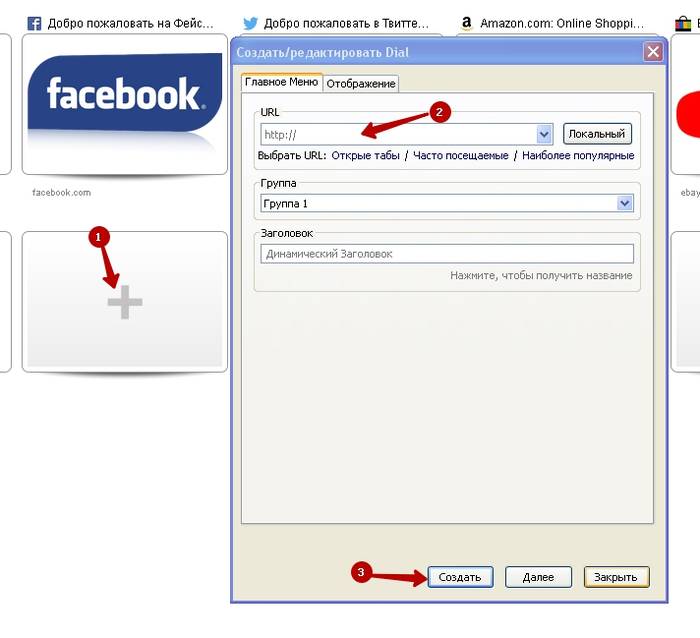
முகவரி மற்றும் பெயரை நிரப்பிய பிறகு "காட்சி" தாவலுக்கு மாறுவதன் மூலம், படத்திற்கான பாதையைக் குறிப்பிடுவதன் மூலம் கோப்பின் தோற்றத்தைத் தனிப்பயனாக்கலாம்.

கணினியே ஒரு குறிப்பிட்ட தளத்தின் பயனர் படங்களை வழங்க முடியும். எடுத்துக்காட்டாக, சமூக வலைப்பின்னல்கள் மற்றும் மிகவும் பிரபலமான செய்தி போர்ட்டல்களுக்கு, நீட்டிப்பு ஒரே நேரத்தில் பல ஐகான்களை வழங்குகிறது, ஆனால் பயனருக்கு வேறு எந்த படத்தையும் தேர்வு செய்ய உரிமை உண்டு.

நாம் பார்க்கிறபடி, பயர்பாக்ஸ் மொஸில்லாவில் காட்சி புக்மார்க்குகளை உருவாக்கி, அவற்றைத் தனிப்பயனாக்குவது மிகவும் எளிமையான பணியாக மாறியது. ஸ்பீட் டயலுக்கு நன்றி, பயனர் தனது இணைய உலாவியின் நிலையான திறன்களை விரிவுபடுத்தலாம் மற்றும் அவருக்கு பிடித்த தளங்களின் பக்கங்களில் வசதியாக செல்லலாம்.
>அனைத்து நவீன உலாவிகளும் உங்களுக்கு பிடித்த மற்றும் அடிக்கடி பார்வையிடும் தளங்களுக்கு விரைவான அணுகலுக்கான காட்சி புக்மார்க்குகளைச் சேர்க்கும் திறனைக் கொண்டுள்ளன. மொஸில்லா பயர்பாக்ஸில் உள்ளமைக்கப்பட்ட காட்சி புக்மார்க்குகள் இல்லை, எடுத்துக்காட்டாக, குரோம் அல்லது ஓபரா போன்றவை பயர்பாக்ஸ் காட்சி புக்மார்க்குகள் என்றால் என்ன, அவற்றை எவ்வாறு அமைப்பது? இந்த கட்டுரை புக்மார்க்குகளை அமைப்பதற்கான வழிமுறைகளை விவரிக்கும். எங்கள் உதவிக்குறிப்புகளைப் பயன்படுத்தி, Mozilla உடன் உங்கள் வேலையை வசதியாகவும் எளிதாகவும் செய்யலாம்.
விஷுவல் புக்மார்க்குகள் என்பது தற்போதுள்ள அனைத்து உலாவிகளின் பயனர்களுக்கும் தளங்களுக்கு உடனடி அணுகலை வழங்குவதற்கான ஒரு சேவையாகும்.
Firefox இல் காட்சி புக்மார்க்குகளை அமைத்தல்
மேலே குறிப்பிட்டுள்ளபடி, மொஸில்லாவில் தானியங்கி காட்சி புக்மார்க்கிங் செயல்பாடு இல்லை. இதைச் செய்ய, நீங்கள் எளிதாகப் பதிவிறக்கக்கூடிய துணை நிரல்களைப் பயன்படுத்தி அவற்றை இணைக்க வேண்டும். பயர்பாக்ஸின் மிகவும் பிரபலமான துணை நிரல் Yandex.Bar ஆகும். ஆனால் மற்ற துணை நிரல்களும் உள்ளன: ஃபாஸ்ட் டயல், சுஜெஸ்ட்ரான் ஸ்பீட் டயல், ஸ்பீட் டயல்.
எனவே, மொஸில்லாவில் காட்சி புக்மார்க்குகளை அமைக்க, ஸ்பீட் டயல் ஆட்-ஆனைக் கவனியுங்கள். இதைச் செய்ய, நீங்கள் பின்வருவனவற்றைச் செய்ய வேண்டும்:
- உங்கள் உலாவியைத் திறந்து, "கருவிகள்" என்பதற்குச் சென்று, "துணை நிரல்கள்" என்பதைத் தேர்ந்தெடுக்கவும். அடுத்து, துணை நிரல்களுக்கான தேடலைக் கிளிக் செய்து, தேடல் பட்டியில் "ஸ்பீடு டயல்" என்பதை உள்ளிடவும்.
- செருகு நிரல் கண்டுபிடிக்கப்பட்ட பிறகு, "பயர்பாக்ஸில் சேர்" பொத்தானைக் கிளிக் செய்யவும் (கிளிக் செய்த பிறகு, ஒரு எச்சரிக்கை சாளரம் தோன்றும், பயப்பட வேண்டாம் மற்றும் "நிறுவு" என்பதைக் கிளிக் செய்யவும்).
- செருகு நிரலை நிறுவிய பின், நீங்கள் உலாவியை மறுதொடக்கம் செய்ய வேண்டும். மறுதொடக்கம் செய்த பிறகு, நிறுவப்பட்ட செருகு நிரலை உள்ளமைக்க வேண்டும். அமைவு பின்வருமாறு செய்யப்படுகிறது: "கருவிகள் - துணை நிரல்கள் - நீட்டிப்புகள்". இந்த கட்டத்தில், நீங்கள் நிறுவிய செருகு நிரலைக் கிளிக் செய்து, "அமைப்புகள்" என்பதைத் தேர்ந்தெடுக்கவும்.
- செயல் மெனு தோன்றும். இந்த மெனுவில் நீங்கள் செருகு நிரலை நிர்வகிக்கலாம் (உதாரணமாக, நீங்கள் துணை நிரல்களின் பதிவிறக்கங்களைச் சேர்க்கலாம், காட்சி புக்மார்க்குகள் மற்றும் பிற செயல்பாடுகளின் குழுக்களை உருவாக்கலாம்).
- "அமைப்புகள்" என்பதைத் தேர்ந்தெடுக்கவும். இந்த மெனுவிற்கு நன்றி, நீங்கள் தாவல்களின் குழுக்களை உருவாக்கலாம், அவற்றை பெயரால் வரிசைப்படுத்தலாம், மேலும் தாவல்களை தொடர்ந்து புதுப்பிப்பதற்கும் துணை நிரல்களைப் பதிவிறக்குவதற்கும் நேரத்தை அமைக்கலாம். எல்லாவற்றையும் சேமிக்க, நீங்கள் தேர்ந்தெடுத்த செயல்பாடுகளைத் தேர்ந்தெடுத்து சரி என்பதைக் கிளிக் செய்யவும்.
இப்போது உங்கள் உலாவி மிகவும் வசதியாகவும் வேகமாகவும் செயல்பாட்டில் உள்ளது.
Mozilla Firefox இணைய உலாவியில் ஒரு சிறப்பு புக்மார்க்குகள் பட்டி உள்ளது, அதில் பயனர்கள் மிகவும் தேவையான மற்றும் அடிக்கடி பார்வையிடும் தளங்களுக்கான இணைப்புகளைச் சேமிக்க முடியும். இருப்பினும், இதுபோன்ற பல தாவல்கள் குவிந்தால், அவை இனி பேனலில் பொருந்தாது, அவற்றைப் பயன்படுத்துவது மிகவும் வசதியாக இருக்காது. இத்தகைய சிக்கல்களைத் தீர்க்க, மொஸில்லா பயர்பாக்ஸ் உலாவிக்கான காட்சி புக்மார்க்குகள் என்று அழைக்கப்படுகின்றன. காட்சி புக்மார்க்குகள் பட்டியை எவ்வாறு நிறுவுவது மற்றும் அதனுடன் பணிபுரியும் அடிப்படைகள்: புதிய உருப்படிகளைச் சேமித்தல், இடைமுகத்தைத் தனிப்பயனாக்குதல் மற்றும் பலவற்றை இந்தக் கட்டுரை விவரிக்கிறது.
துரதிருஷ்டவசமாக, Mozilla Firefox டெவலப்பர்கள் Yandex அல்லது Opera போன்ற தங்கள் திட்டத்தில் காட்சி புக்மார்க்குகளை செயல்படுத்தவில்லை. இருப்பினும், பயனர்கள் இந்த செயல்பாட்டைச் சேர்க்கும் சிறப்பு நீட்டிப்புகளை நிறுவலாம். Mozilla Firefox மிகவும் பிரபலமானது என்பதால், பலவிதமான செருகுநிரல்கள் அதற்கென வெளியிடப்படுகின்றன.
பயன்பாடுகளின் வரம்பைப் பற்றி உங்களைப் பழக்கப்படுத்திக்கொள்ளவும், உங்களுக்குத் தேவையானவற்றை நிறுவவும், பயனர்கள் பயர்பாக்ஸிற்கான செருகுநிரல்களின் நிலையான பட்டியலைப் பயன்படுத்தலாம். இதைச் செய்ய, நீங்கள் பின்வருவனவற்றைச் செய்ய வேண்டும்:


நிறுவிய உடனேயே, புதிய பயன்பாடு பயன்படுத்த தயாராக இருக்கும்.
Yandex இலிருந்து காட்சி புக்மார்க்குகள்
மிகவும் பிரபலமான உலாவி நீட்டிப்பு டெவலப்பர்களில் ஒருவர் யாண்டெக்ஸ். இது உலாவிகளுக்கான பயன்பாடுகளின் முழு தொகுப்பையும் வெளியிட்டுள்ளது - யாண்டெக்ஸ் கூறுகள். இந்தத் தயாரிப்புக்கு அதன் சொந்த இணையதளம் உள்ளது, எனவே அதை அட்டவணையில் தேடி நேரத்தை வீணடிக்க வேண்டியதில்லை.
ஆதாரத்தின் பிரதான பக்கத்திற்கு https://element.yandex.ru/ இணைப்பைப் பின்தொடரவும். இங்கே நீங்கள் அனைத்து கூறுகளின் முழுமையான தொகுப்பைச் சேமித்து நிறுவலாம். இதில் அடங்கும்:
- "ஸ்மார்ட் லைன்" இருந்து
- ஆன்லைன் ஸ்டோர்களுக்கான யாண்டெக்ஸ் ஆலோசகர்.
- மேகக்கணி சேமிப்பகத்துடன் வேலை செய்வதற்கான செருகுநிரல்.
- ஃபிஷிங் மற்றும் வைரஸ்களுக்கு எதிரான பாதுகாப்பு.
- இசைப்பான்.
- வானிலை விட்ஜெட்.
- ஊடாடும் வரைபடங்களுக்கான விரைவான அணுகல் "YandexTraffic".
- அஞ்சல் வாடிக்கையாளர்.
- மொழிபெயர்ப்பாளர்.
- மற்றும், நிச்சயமாக, புக்மார்க்குகளுக்கான எக்ஸ்பிரஸ் பேனல்.

இந்த எல்லா பயன்பாடுகளும் உங்களுக்குத் தேவையில்லை என்றால், திரையின் அடிப்பகுதியில் அமைந்துள்ள “என்ன உள்ளடக்கியது” இணைப்பைக் கிளிக் செய்ய வேண்டும். கீழ்தோன்றும் பட்டியலில், "விஷுவல் புக்மார்க்குகள்" பகுதியைத் தேர்ந்தெடுக்கவும். திறக்கும் பக்கத்தின் மிகக் கீழே அமைந்துள்ள மஞ்சள் "நிறுவு" பொத்தானைக் கிளிக் செய்யவும்.

திறக்கும் பாப்-அப் சாளரத்தில், நிறுவலைத் தொடங்க "அனுமதி" என்பதைக் கிளிக் செய்ய வேண்டும். இதற்குப் பிறகு, உங்களுக்குத் தேவையான அனைத்தும் உங்கள் தனிப்பட்ட கணினியில் பதிவிறக்கம் செய்யப்படும், மேலும் நீங்கள் வேலைக்குச் செல்லலாம்.
Yandex சேவையைப் பயன்படுத்தி உங்களுக்குப் பிடித்த தளங்களைச் சேமிக்கிறது
நிறுவிய உடனேயே, உங்கள் வசம் ஒரு எக்ஸ்பிரஸ் பேனல் தோன்றும். நீங்கள் புதிய தாவலைத் திறக்கும் போதெல்லாம் (வெற்றுப் பக்கத்திற்குப் பதிலாக) அது தெரியும். இயல்பாக, இந்த இடைமுகத்தில் Yandex இலிருந்து ஒரு தேடல் பட்டி மற்றும் 12 கலங்களின் புலம் உள்ளது, அதில் தேர்ந்தெடுக்கப்பட்ட தளங்கள் ஓடுகளின் வடிவத்தில் அமைந்துள்ளன.


வேலையின் மிக முக்கியமான பகுதி உங்களுக்கு பிடித்த வலைத்தளங்களைச் சேமிப்பதாகும். இதைச் செய்ய, திரையின் அடிப்பகுதியில் உள்ள வெளிப்படையான “+புக்மார்க்கைச் சேர்” பொத்தானைக் கிளிக் செய்ய வேண்டும். சேர்ப்பதற்கான ஒரு சிறப்பு இடைமுகம் திறக்கும். இங்கே பயனர்கள் பிரபலமான அல்லது சமீபத்தில் பார்வையிட்ட ஆதாரங்களின் பட்டியலிலிருந்து புதிய தாவலைச் சேர்க்கலாம் அல்லது விரும்பிய தளத்தின் முகவரியை உள்ளிடலாம்.

பல உலாவிகள் காட்சி புக்மார்க்குகளை உருவாக்கும் திறனை பயனர்களுக்கு வழங்குகின்றன. இத்தகைய புக்மார்க்குகள் மிகவும் வசதியான உலாவல் அனுபவத்தை வழங்குகின்றன. இன்று சோவியத் நிலம் சொல்லும் மொஸில்லா பயர்பாக்ஸில் காட்சி புக்மார்க்குகளை உருவாக்குவது எப்படி.
Opera போலல்லாமல், Mozilla Firefox உலாவியில் உள்ளமைக்கப்பட்ட காட்சி புக்மார்க்கிங் சேவை இல்லை. உங்கள் உலாவியில் காட்சி புக்மார்க்குகள் தேவைப்பட்டால் என்ன செய்வது, ஆனால் இந்த அம்சத்திற்காக மற்றொரு உலாவிக்கு பயர்பாக்ஸை மாற்ற நீங்கள் தயாராக இல்லை? பல்வேறு துணை நிரல்கள் மீட்புக்கு வரும், இது Mozilla Firefox இல் காட்சி புக்மார்க்குகளை உருவாக்க உதவும்.
எனவே, மொஸில்லா பயர்பாக்ஸில் காட்சி புக்மார்க்குகளை எவ்வாறு உருவாக்குவது? முதலில் நீங்கள் காட்சி புக்மார்க்குகளை உருவாக்க மற்றும் தனிப்பயனாக்க அனுமதிக்கும் ஒரு சிறப்பு செருகு நிரலை நிறுவ வேண்டும். இதுபோன்ற பல சேர்த்தல்கள் உள்ளன. ஒருவேளை மிகவும் பிரபலமானது யாண்டெக்ஸ்.பார், அதன் செயல்பாடுகளில் காட்சி புக்மார்க்குகளை உள்ளடக்கியது. நீங்கள் Yandex.Bar ஐ நிறுவ விரும்பவில்லை என்றால், துணை நிரல்களை நாங்கள் பரிந்துரைக்கலாம் ஸ்பீட் டயல், ஃபாஸ்ட் டயல், சுகெஸ்ட்ரான் ஸ்பீட் டயல்.
ஸ்பீட் டயல் செருகு நிரலைப் பயன்படுத்தி மொஸில்லா பயர்பாக்ஸில் காட்சி புக்மார்க்குகளை எவ்வாறு உருவாக்குவது என்பதை நாங்கள் உங்களுக்குக் கூறுவோம். இதேபோன்ற பிற துணை நிரல்களை நிறுவுதல் மற்றும் உள்ளமைத்தல் அதே கொள்கையைப் பின்பற்றுகின்றன, எனவே அவை உங்களுக்கு சிறிதளவு சிரமத்தை ஏற்படுத்தக்கூடாது. முதலில் நாம் உலாவி துணை மேலாளரிடம் செல்ல வேண்டும். இதைச் செய்ய, கருவிகள் மெனுவிலிருந்து துணை நிரல்களைத் தேர்ந்தெடுக்கவும். திறக்கும் சாளரத்தில், துணை நிரல்களுக்கான தேடல் தாவலுக்குச் செல்லவும்:
Mozilla Firefox க்கான காட்சி புக்மார்க்குகள்
தேடல் பட்டியில் (“அனைத்து துணை நிரல்களையும் தேடு” என்ற சாய்வு கல்வெட்டு மற்றும் பூதக்கண்ணாடி ஐகானால் நீங்கள் அதை அடையாளம் காணலாம்), நமக்குத் தேவையான செருகு நிரலின் பெயரை உள்ளிட்டு - இந்த விஷயத்தில், ஸ்பீட் டயல் - மற்றும் கிளிக் செய்யவும் பூதக்கண்ணாடி ஐகான் அல்லது விசைப்பலகையில் Enter விசை. பரிந்துரைக்கப்பட்ட சேர்த்தல்கள் சாளரத்தில் தோன்றும்;. இடது சுட்டி பொத்தானைக் கொண்டு செருகு நிரலின் பெயரைக் கிளிக் செய்வதன் மூலம் அதைத் தேர்ந்தெடுத்து, பயர்பாக்ஸில் சேர் பொத்தானைக் கிளிக் செய்க...
Mozilla Firefox க்கான காட்சி புக்மார்க்குகளை நிறுவவும்
ஒரு எச்சரிக்கை சாளரம் தோன்றும். எச்சரிக்கைக்கு நாங்கள் பயப்படவில்லை, இப்போது நிறுவு பொத்தானைக் கிளிக் செய்க. நிறுவிய பின் உலாவியை மறுதொடக்கம் செய்யும்படி கேட்கப்படுவோம். உலாவியை மறுதொடக்கம் செய்த பிறகு, செருகு நிரலை அமைக்கவும். இதைச் செய்ய, மீண்டும் கருவிகள் - துணை நிரல்களுக்குச் செல்லவும், ஆனால் துணை நிரல்களுக்கான தேடல் தாவலுக்குப் பதிலாக, நீட்டிப்புகள் தாவலைத் தேர்ந்தெடுக்கவும். அதில், புதிதாக நிறுவப்பட்ட ஸ்பீட் டயல் செருகு நிரலைக் கிளிக் செய்து, அமைப்புகள் பொத்தானைக் கிளிக் செய்யவும்.
முதலில், அமைப்புகள் சாளரத்தின் கீழே உள்ள செயல்கள் கீழ்தோன்றும் மெனுவில் கவனம் செலுத்துங்கள். ஆட்-ஆன் அமைப்புகளை மீட்டமைக்கவும், இயல்புநிலை அமைப்புகளை மீட்டமைக்கவும், செருகு நிரலின் ஆரம்ப அமைப்பைச் செய்யவும், அமைப்புகள் மற்றும் புக்மார்க்குகளை ஸ்பீடியல் (குறிப்பிட்ட ஆட்-ஆன் வடிவம்) அல்லது HTML வடிவத்தில் ஒரு தனி கோப்பிற்கு ஏற்றுமதி செய்யவும், அமைப்புகளை இறக்குமதி செய்யவும் இது உங்களை அனுமதிக்கிறது. ஒரு கோப்பிலிருந்து, அல்லது காப்புப்பிரதியிலிருந்து மீட்டெடுக்கவும்.
இப்போது நமக்கு ஒரு புள்ளி தேவை ஆரம்ப கட்டமைப்பு. ஆரம்ப ஸ்பீட் டயல் அமைப்பு, புதிய வெற்று சாளரங்கள் மற்றும் தாவல்களில் செருகு நிரலை உள்ளமைக்கவும், காட்சி புக்மார்க்குகளின் குழுக்களைப் பயன்படுத்தவும், உலாவி கருவிப்பட்டியில் கூடுதல் பொத்தானைச் சேர்க்கவும் மற்றும் மொஸில்லா பயர்பாக்ஸின் காட்சி புக்மார்க்குகளை உங்கள் வீடாக அமைக்கவும் உங்களை அனுமதிக்கிறது. பக்கம். நமக்குத் தேவையான உருப்படிகளுக்கு அடுத்துள்ள பெட்டிகளைச் சரிபார்த்து, சரி பொத்தானைக் கிளிக் செய்தால் போதும்.
இப்போது ஒரு நெருக்கமான தோற்றத்தை எடுத்துக் கொள்வோம் ஸ்பீட் டயல் அமைப்புகள் சாளரம். அடிப்படை தாவலில், நீங்கள் காட்சி புக்மார்க்குகளின் குழுக்களை உள்ளமைக்கலாம்: குழுக்களின் பெயர்கள் மற்றும் குழுவில் உள்ள புக்மார்க்குகளின் எண்ணிக்கை. ஒரு குழு ஒரே நேரத்தில் உலாவியில் செயலில் இருக்க முடியும், ஆனால் குழுக்கள் தாவலாக இருக்கும், எனவே நீங்கள் அவற்றுக்கிடையே எளிதாக மாறலாம். கூடுதலாக, முக்கிய அமைப்புகள் தாவலில், நீங்கள் புதிய வெற்று சாளரங்கள் மற்றும்/அல்லது தாவல்களில் துணை நிரலை தானாக ஏற்றுவதை உள்ளமைக்கலாம், அத்துடன் சூழல் மெனு மற்றும் "புக்மார்க்குகள்" மெனு மூலம் ஸ்பீட் டயலுக்கான அணுகலையும் அமைக்கலாம்.
இயல்புநிலை தாவலில், காட்சி புக்மார்க்குகளில் தள முன்னோட்டங்களின் புதுப்பிப்பு வீதம், ஜாவாஸ்கிரிப்ட்டின் பயன்பாடு, புக்மார்க்குகளின் அளவு மற்றும் வரிசைகள் மற்றும் நெடுவரிசைகளில் உள்ள புக்மார்க்குகளின் எண்ணிக்கை ஆகியவற்றை நீங்கள் கட்டமைக்கலாம். சிறுபடங்கள் தாவலில், நீங்கள் சிறுபடங்களுக்கான அமைப்புகளை உள்ளமைக்கலாம், கட்டுப்பாடுகள் தாவலில், நீங்கள் ஹாட்ஸ்கிகள் மற்றும் மவுஸ் செயல்களை உள்ளமைக்கலாம், மேலும் மேம்பட்ட தாவலில், மற்ற, குறைவான முக்கிய அளவுருக்களை உள்ளமைக்கலாம். உங்கள் மாற்றங்களைச் சேமிக்க, சரி என்பதைக் கிளிக் செய்ய வேண்டும்..
புதிய காட்சி புக்மார்க்கை உருவாக்க, எண்ணுடன் வெற்று புக்மார்க்கில் வலது கிளிக் செய்து, திருத்து என்பதைத் தேர்ந்தெடுக்கவும். திறக்கும் சாளரத்தில், நமக்குத் தேவையான தளத்தின் முகவரியை (URL) உள்ளிடவும், தலைப்பு (நீங்கள் ஒரு தலைப்பை உள்ளிட்டு டைனமிக் தேர்வுப்பெட்டியைச் சரிபார்க்கவில்லை என்றால், புக்மார்க் புதுப்பிக்கப்படும்போது தலைப்பு மாறும் வகையில் உருவாக்கப்படும்). புதுப்பிப்பு கீழ்தோன்றும் பட்டியலில், புதுப்பிக்கும் நேரத்தைத் தேர்ந்தெடுக்கவும்: ஒருபோதும் அல்லது அவ்வப்போது. நீங்கள் குறிப்பிட்ட கால இடைவெளியில் தேர்வு செய்தால், மற்றொரு கீழ்தோன்றும் பட்டியல் தோன்றும். அதிலிருந்து நீங்கள் ஒரு நேர அலகு (மணி, நாட்கள், நிமிடங்கள், வினாடிகள்) தேர்ந்தெடுக்க வேண்டும், மேலும் எண்ணை கைமுறையாக உள்ளிடவும். ஜாவாஸ்கிரிப்ட் பயன்படுத்து தேர்வுப்பெட்டியை நான் சரிபார்க்க வேண்டுமா? அவசியமில்லை, ஆனால் பரிந்துரைக்கப்படுகிறது - சில தளங்களின் முன்னோட்டங்கள் ஜாவாஸ்கிரிப்ட் இல்லாமல் ஏற்றப்படாது.
Mozilla Firefox இல் விஷுவல் புக்மார்க்குகள் இல்லை
மொஸில்லா பயர்பாக்ஸில் காட்சி புக்மார்க்குகளை உருவாக்குவது எவ்வளவு எளிது. நிறுவ மற்றும் கட்டமைக்க பத்து நிமிடங்கள் - உங்கள் உலாவி மிகவும் வசதியாகவும் செயல்பாட்டுடனும் மாறிவிட்டது!

